Med så många olika typer av videofiler tillgängliga finns det alltid möjlighet till problem att spela den ordentligt när du laddar ner en från internet. Ibland kan du vara otur och få en skadad fil antingen under nedladdningen eller så laddades den inte korrekt, i vilket fall skulle du behöva ladda ner igen eller försöka reparera videofilen. Andra gånger kan du ladda ner filen och antingen få problem med att spela upp video- eller ljuddelen som kan vara frustrerande.
Om du har allmänna problem med att spela videofiler kan en av dina codecs som används för att spela ljud eller video vara skadad, men annars kan det vara så att du inte har rätt codec installerad för att spela filen ordentligt. En codec är helt enkelt ett litet program som används för att koda eller avkoda data, och du behöver dem för att spela dina multimediafiler. Många multimediaspelare som VLC, KMPlayer eller Media Player Classic har sina egna codecs inbyggda, men andra gör det inte, och det är här du måste få rätt codecs för att spela filen.
Naturligtvis finns det många förkompilerade codec-paket runt som innehåller många av de mest populära codecerna, men om du inte vill ladda ner ett helt paket för att spela en fil så vill du bara ha den enskilda codec. Tack och lov finns det några verktyg som tillhandahåller information om en video- eller ljudfil, och här är fem gratis som kan hjälpa dig ta reda på vilka codecs som är nödvändiga för att spela upp en video- eller ljudfil. 1. MediaInfo

MediaInfo är ett av de bästa verktygen för att ge dig så mycket information om en videofil som du kan hantera. Om du inte vill ha för mycket finns det en grundläggande skärm med användbara knappar som kommer att upptäcka de codecs som behövs för att spela filen, och klicka på en knapp tar dig till den relaterade codecwebbplatsen för att ladda ner. En video- eller ljudfil som spelar programvara kommer ibland också att erbjudas som ett alternativ. Om du vill ha mer information finns det andra visningslägen som ark, träd eller text för en mer djupgående analys.
Antalet video- och ljudströmmar som kan identifieras är ganska fullständigt och du kan också välja att föra muspekaren över en fil i Explorer och få information i ett verktygstips, eller högerklicka och öppna filen eller mappen i MediaInfo. Även om du inte vill att det ska hjälpa dig att identifiera codecer som behövs för att spela en fil är MediaInfo fortfarande ett värdefullt verktyg att ha om du tittar på en hel del videofiler.
MediaInfo är tillgängligt i både installationsinstallationsprogrammet (var noga med att välja bort adware) och bärbara versioner. Det finns också ett användbart verktyg från tredje part som heter MediaTab som tar informationen från MediaInfo och visar den på en filegenskapsflik. MediaInfo är kompatibelt med alla versioner av Windows från 95 till 8.
Ladda ner MediaInfo
2. VideoInspector
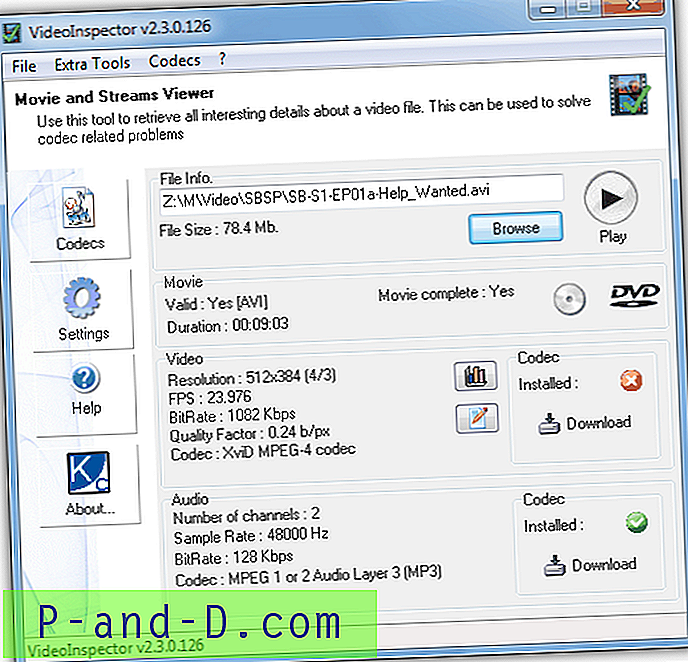
VideoInspector är ett användbart verktyg för att hjälpa dig hitta de nödvändiga codecerna för AVI, Matroska (MKV), MPEG I / II och QuickTime-filer, även om de inte kan hantera MP4-, WMV- eller FLV-videofiler. När du laddar in en videofil kommer VideoInspector att visa ljud- och videoupplysningen samt om filen är en giltig video och fullständig, inte trunkerad. Om en codec inte upptäcks för att spela strömmen, visas ett rött kors bredvid den, och du kan klicka på knappen Hämta för att gå till en webbsida där länken till den officiella webbplatsen för codec görs tillgänglig.
Det finns några extra alternativ som en FourCC-växlare, installerad codec-visare och en bitrate-visare. Andra funktioner är också tillgängliga, till exempel extrahera ljud, bränna filen på CD eller konvertera till DVD-format, men dessa kräver användning av specifika externa tredjepartsprogram som AVIToolbox eller shareware VSO-verktygen CopyToDVD eller ConvertXtoDVD. Portabla eller installationsversioner är tillgängliga, bara vara säker på om du vill installera installationsprogrammet för att få "Lite" -versionen som inte innehåller adware.
Ladda ner VideoInspector
3. Codec-installatör

Codec Installer kan upptäcka videofiler som avi, mpeg, wmv och mp4 men har inget riktigt stöd för Matroska-formatet (MKV), vilket uppenbarligen är en nackdel eftersom så många videofiler använder det. Om du har en saknad codec och inte kan spela en av de filer som stöds säger Codec Installer så och du kan sedan trycka på en knapp som leder dig till fönstret Install Codecs där det finns 13 olika codecs att välja mellan och det rekommenderade en kommer att markeras för nedladdning.
Det finns en användbar codecvisare där meriter (prioritet) för en codec kan ändras om du föredrar en annan framför en annan när de båda spelar samma typ av fil. Endast en installationsinstallationsversion är tillgänglig som erbjuder ett verktygsfält under installationen som du måste välja bort. NET 2 eller högre krävs. Se också till att ladda ner Full-paketets offlineversion eller Codec Installer behöver en internetanslutning under installationen.
Ladda ner Codec Installer
4. GSpot
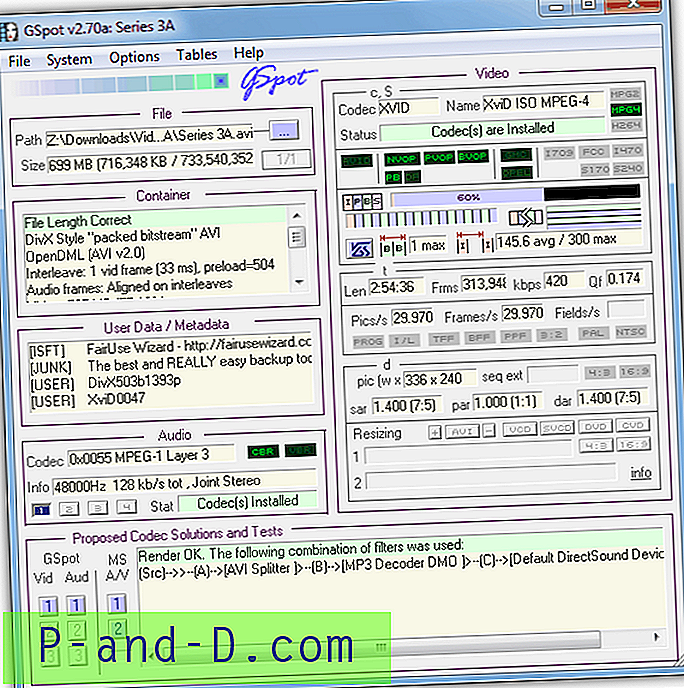
Tyvärr börjar GSpot visa sin ålder lite eftersom den har problem med nyare codecs som MKV och HD MP4, men är fortfarande mycket användbar på grund av sin bärbara natur och stora mängder information i det enda fönstret. Titta på ljud- och videostatusrutorna för din laddade videofil och GSpot kommer att berätta om de nödvändiga codecerna är installerade eller inte. Du kommer bara att få höra om det codec-namn som krävs för att spela filen ordentligt, så du måste manuellt söka efter den själv.
Det finns en mängd detaljer i fönstret som kan förvirra nybörjaren lite, men mer erfarna användare kanske tycker det är mycket användbart. Tyvärr eftersom GSpot verkar överges och inte har uppdaterats sedan 2007, kommer nyare codecs och filformat så småningom att göra det värdelöst, men för tillfället kan det fortfarande vara ett användbart bärbart verktyg för att hitta olika utdrag av information om några av dina videofiler. Fungerar på Windows 95 och högre.
Ladda ner GSpot
5. AVIcodec

AVIcodec kan identifiera AVI, WMV, Real Media (.rm, .rmvb), Mpeg- (S) VCD-DVD (.mpg, .vob) och FLV-videofiler, men är i samma båt som GSpot genom att inte ha har uppdaterats sedan 2007 och kan inte identifiera nyare codec korrekt. AVIcodec har en användbar funktion att ladda hela mappar så att den kan få information om hundratals filer som stöds samtidigt. Om du klickar på en fil visas den aktuella codecstatusen längst ner, och de små "web" -knapparna tar dig till den officiella webbplatsen för att ladda ner den nödvändiga codecen.
Codecs kan aktiveras eller inaktiveras via fliken "Codecs & Filters", poster i kontextmenyn och anpassade visningskolumner är tillgängliga genom fönstret Alternativ. AVIcodec kan göras bärbar genom att extrahera med en arkiverare som 7-Zip. Fungerar på Windows 2000 och senare.
Ladda ner AVIcodec
Det är värt att nämna ett verktyg som heter AfreecodecVT eftersom det inte har uppdaterats sedan 2005 och de flesta länkarna för att ladda ner codec är trasiga, men det kan fortfarande identifiera AVI-filer, men bara AVI-filer. Alternativet att söka efter codec-namnet i Google fungerar uppenbarligen fortfarande, liksom videospelaren, men att inte känna igen något annat än AVI är för restriktivt idag. Ta en titt om du är nyfiken!
Från alla codec-igenkänningsverktyg ovan är det första du bör titta på MediaInfo. Inte bara för stöd för så många typer av filer och codecs, men MediaInfo utvecklas fortfarande aktivt, kräver inte installation om du går för den bärbara versionen, och tar dig också till rätt webbplats för att ladda ner den nödvändiga codec.





